วิธีส่งรูปภาพบนเซิร์ฟเวอร์ Discord
เบ็ดเตล็ด / / April 03, 2023

Discord เป็นอีกหนึ่งแอพที่เพิ่งได้รับความนิยมในหมู่ผู้ใช้สำหรับการแชร์ไฟล์และการส่งข้อความ แม้ว่าพวกคุณหลายคนจะเคยชินกับการใช้แอพนี้แล้ว แต่บางคนก็ยังมีปัญหาในการอัพโหลดหรือส่งรูปภาพบน Discord PC หากคุณต้องการเรียนรู้วิธีส่งรูปภาพบนเซิร์ฟเวอร์ Discord โปรดอ่านบทความนี้จนจบ มันจะแนะนำคุณในแต่ละขั้นตอนในการส่งรูปภาพบน Discord PC จากที่เก็บข้อมูลระบบของคุณ มาเริ่มกันเลย!
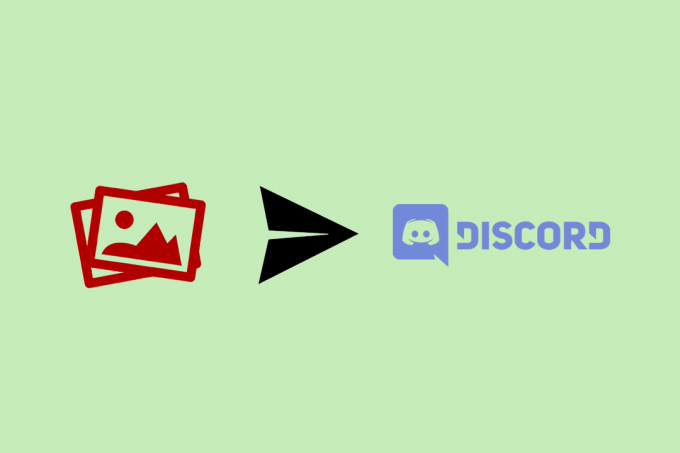
สารบัญ
- วิธีส่งรูปภาพบนเซิร์ฟเวอร์ Discord
- วิธีที่ 1: ผ่านตัวเลือกการแชท
- วิธีที่ 2: ลากและวาง
วิธีส่งรูปภาพบนเซิร์ฟเวอร์ Discord
หากคุณต้องการส่งภาพบน Discord PC คุณสามารถใช้หนึ่งในสองวิธีที่อธิบายในรายละเอียดด้านล่าง:
คำตอบที่รวดเร็ว
คุณสามารถส่งรูปภาพบน Discord ด้วยวิธีการลากและวางหรือผ่านตัวเลือกแชท:
1. เปิด ความไม่ลงรอยกันแล้วเลือกที่ต้องการ แชท.
2. คลิกที่ +ไอคอนและคลิกที่ อัปโหลดไฟล์.
3. สุดท้ายให้กดปุ่ม เข้า สำคัญ.
วิธีที่ 1: ผ่านตัวเลือกการแชท
คุณสามารถทำตามขั้นตอนด้านล่างเพื่อส่งรูปภาพบนเบราว์เซอร์หรือแอพ Discord PC
1. เยี่ยมชม เว็บไซต์บาดหมางกัน บนเบราว์เซอร์และคลิกที่ เปิด Discord ในเบราว์เซอร์ของคุณ.
บันทึก: ตรวจสอบให้แน่ใจว่าคุณลงชื่อเข้าใช้บัญชี Discord ของคุณ
2. คลิกที่ แชทที่ต้องการ จากบานหน้าต่างด้านซ้ายเพื่อเปิดหน้าต่างสนทนา
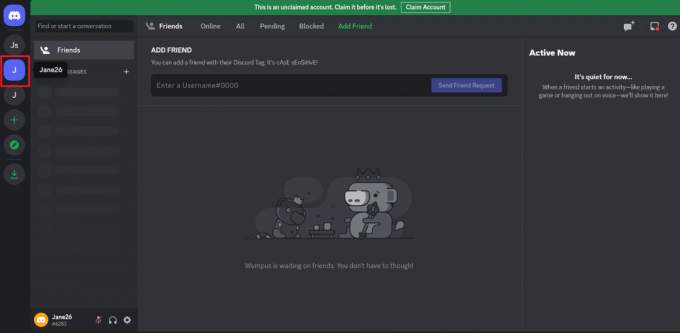
3. คลิกที่ + ไอคอน จากด้านล่างซ้ายของหน้าต่างแชท
4. คลิกที่ อัปโหลดไฟล์ และเลือก ภาพที่ต้องการ เพื่อส่งรูปภาพบนเซิร์ฟเวอร์ Discord
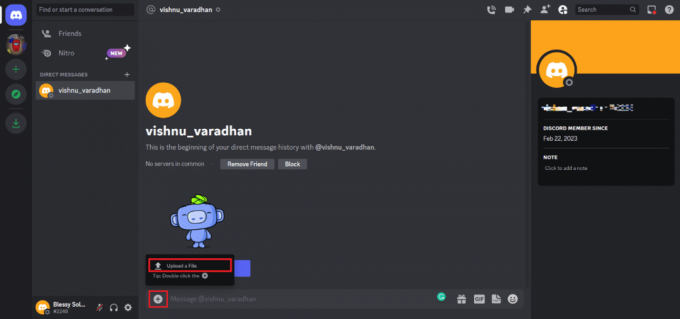
5. กด ใส่รหัส เพื่อส่งภาพ
อ่านด้วย: วิธีตั้งค่าสถานะการเล่นแบบกำหนดเองบน Discord
วิธีที่ 2: ลากและวาง
อันนี้ค่อนข้างง่ายและสนุกที่จะทำ เพียงทำตามขั้นตอนเพื่อส่งภาพบน Discord PC:
1. เข้าถึง บัญชีที่ไม่ลงรอยกัน บนเบราว์เซอร์ของคุณและ ย่อหน้าต่างให้เล็กสุด.
2. เปิด ไฟล์เอ็กซ์พลอเรอร์ แอพและย่อขนาดหน้าต่างให้มันด้วย
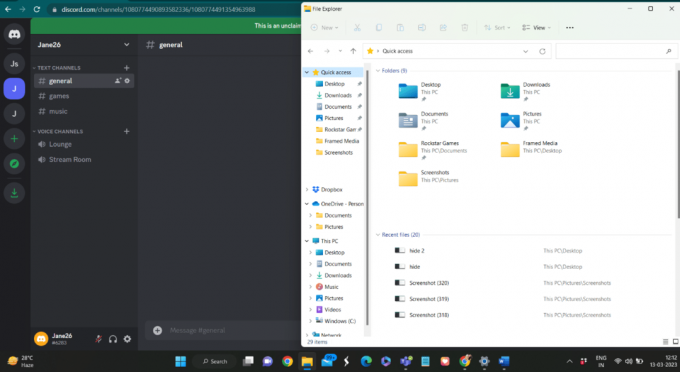
3. เลือก รูปภาพที่ต้องการ คุณต้องการแบ่งปันและเก็บไว้กับ เคอร์เซอร์.

4. ตอนนี้, ลากแล้ววาง ภาพนั้นบน หน้าต่างแชทที่ไม่ลงรอยกัน ของเพื่อนที่คุณต้องการแบ่งปันภาพนั้นด้วย
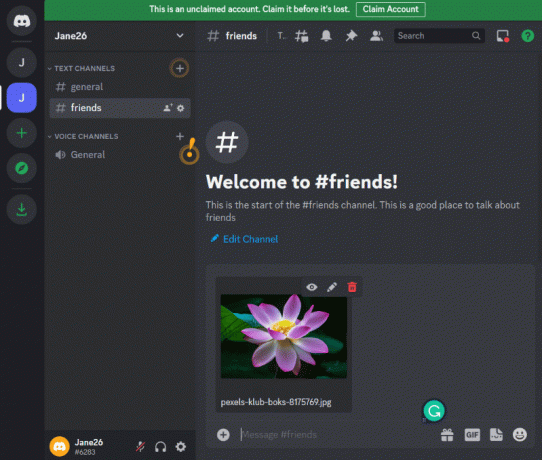
5. ตี ใส่รหัส เพื่อส่งภาพ
ที่แนะนำ:
- Swoop TV ผิดกฎหมายหรือไม่: การวิเคราะห์เชิงลึก
- โพล Discord เป็นแบบนิรนามหรือไม่?
- วิธีส่งข้อความกลุ่มบน iPhone
- วิธีแชร์หน้าจอ Netflix บน Discord
เราหวังว่าคู่มือนี้จะช่วยให้คุณเรียนรู้ วิธีส่งรูปภาพบนเซิร์ฟเวอร์ Discord. เมื่อคุณเข้าใจขั้นตอนหลังจากอ่าน คุณสามารถทำตามเพื่อแชร์ภาพได้ทุกเมื่อในภายหลังโดยไม่ต้องให้ใครช่วย แจ้งให้เราทราบเกี่ยวกับข้อสงสัยหรือข้อเสนอแนะของคุณในส่วนความคิดเห็นด้านล่าง



